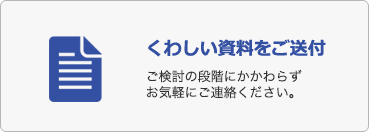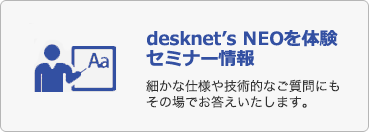- デスクネッツネオについて
- 評価と実績
- 最新バージョンアップ情報 UPDATE!
よくあるご質問
質問
desknet's SSSとの連携はできますか。(NEO V6.0)
回答
desknet’s NEO V6.0(PostgreSQL版)および、desknet’s SSS V3.0J R2.2でスケジュール連携が可能となっております。
※desknet’s NEO V3.5とのスケジュール連携に関しましてはこちらをご参照ください。
desknet’s SSSとの連携はできますか。(NEO V3.5)
※desknet’s NEO V4.0/V5.0とスケジュール連携を行われる場合はこちらをご参照ください。
desknet’s SSSとの連携はできますか。(NEO V4.0/V5.0)
※desknet’s NEO V5.3/V5.5とスケジュール連携を行われる場合はこちらをご参照ください。
desknet’s SSSとの連携はできますか。(NEO V5.3/V5.5)
※desknet’s NEOとdesknet’s SSSにて同じユーザーID/パスワードを持つユーザーで
スケジュール連携いたします。
※desknet’s SSSにて登録したスケジュールがdesknet’s NEOのスケジュールに反映さ
れます。
■V5.5以前のdesknet’s NEOをご利用の場合はV6.0にバージョンアップいただく
必要がございます。
desknet’s NEOバージョンアップはこちら>>
■V3.0J R2.1以前のdesknet’s SSSをご利用の場合はV3.0J R2.2以上にバージョン
アップいただく必要がございます。
desknet’s SSSバージョンアップはこちら>>
[スケジュール連携方法]
[1]サーバー上での設定
※既にdesknet’s NEO V5.5以前にdesknet’s SSS V3.0J R2.2との
スケジュール連携を行われている環境の場合は、本手順「3.」のみを
実施してください。
1.desknet’s SSSのバージョンがV3.0J R2.2より古ければバージョンアップしてください。
2.V3.0J R2.2以上のdesknet’s SSSのインストール先の「sss」フォルダ内に
「dneo」フォルダが存在しますので、そのフォルダ内のすべてのファイル
およびフォルダを、desknet’s NEOインストール先(例:C:\inetpub\scripts\dneo)
下にコピーします。
また、コピー後に、「dneo/data/1/sso_op」フォルダ下に「op.conf_sample」と
いうファイルがありますので、そのファイル名を「op.conf」に変更して
ください。
※desknet’s NEO側で、弊社製品Chatluckとの連携をご利用の場合、
本ファイル(op.conf)がすでに存在しますので、この場合、ファイル名
を変更せず、既存のファイルを開き、ファイルの最下行に、
「op.conf_sample」ファイル内の1行を追加し保存してください。
※WebサーバがApacheである場合はApacheの設定ファイル(httpd.conf)の
最終行に以下の1行を追加後、Apacheの再起動を実施してください。
[httpd.confへの追加行]
SetEnvIf Authorization .+ HTTP_AUTHORIZATION=$0
3.以下のページからご利用のdesknet’s NEOのバージョンに対応した
連携モジュールを取得いただき、取得したしたモジュールを
サーバーに適用(上書きコピー)します。
[desknet’s NEO V6.0連携モジュール]
https://www.desknets.com/sss/download/patch/patchtov30r22neov6.html
■サーバーOSがWindowsの場合
1)取得したzipファイルを展開します。
2)作成された「.\sss\dneo」フォルダ内の2フォルダ・3ファイルを
desknet’s NEOインストール先(例:C:\inetpub\scripts\dneo)下に
上書きコピーします。
[上書きフォルダ/ファイル]
・「data」フォルダ
・「local」フォルダ
・「zoptop.exe」ファイル
・「zoptopr.exe」ファイル
・「zroptplus.exe」ファイル
3)作成された「.\sss」フォルダ内の1フォルダ・1ファイルを
desknet’s SSSインストール先(例:C:\inetpub\scripts\sss)下に
上書きコピーします。
[上書きフォルダ/ファイル]
・「dneo」フォルダ
・「s3batdneolink.exe」ファイル
■サーバーOSがLinuxの場合
1)取得したtar.gzファイルを展開します。
[コマンド実行例]
cd /tmp
tar zxvf sssp12V30R22winpg_neov60.zip
2)展開された「sss」ディレクトリのオーナーをWebサーバーの実行ユーザー
に変更します。
[コマンド実行例]
chown -R apache:apache sss
chmod -R 755 sss
3)「./sss/dneo」ディレクトリ内の2ディレクトリ・3ファイルを
desknet’s NEOインストール先(例:/var/www/cgi-bin/dneo)下
に上書きコピーします。
[コマンド実行例]
\cp -rp sss/dneo/* /var/www/cgi-bin/dneo/.
4)「./sss/dneo」ディレクトリ内の1ディレクトリ・1ファイルを
desknet’s SSSインストール先(例:/var/www/cgi-bin/sss)下
に上書きコピーします。
[コマンド実行例]
\cp -rp sss/* /var/www/cgi-bin/sss/.
[2]desknet’s SSS上での設定
desknet’s SSSにシステム管理者権限を持つユーザーでログインし以下の設定を
行ってください。
1.[共通設定]-[共通設定]の「desknet’s NEOへのスケジュール登録」欄
を「する」に設定する。
2.[共通設定]-[共通設定]の「desknet’s NEOのURL」欄にdesknet’s NEO
のアクセスURLを設定する。
例)desknet’s NEOのアクセスURLが
http://(IPアドレス)/scripts/dneo/dneo.exe?
である場合は、
http://(IPアドレス)/scripts/dneo/dneo.exe
を設定してください。
※最後の「?」は外してください。
以上となります。
※desknet’s NEOやdesknet’s SSSに対し基本認証を設定された環境下では今回の
スケジュール連携機能はご利用いただけません。
※desknet’s NEO側に連携されますのはSSS側で[予約]で登録したスケジュールのみと
なっており、SSSの日報データはdesknet’s NEOに連携されません。

- [質問ID]
- NEO-T0640
- [対象]
- V6.0
- [最終更新日]
- 2021/02/17
お悩み・疑問は解消されましたでしょうか?
不明な点やまだお困りの点がございましたら、下記よりお問合せください。
desknet's NEOをご利用中のお客さま
機能・操作方法に関するお問合せ
クラウド版
通常窓口 平日9時-17時半 (土日祝日を除く):0120-365-800
パッケージ版
平日9時-12時 / 13時-17時半 (土日祝日を除く):0800-500-6330
あらかじめご了承ください。